
Gimp
.pdf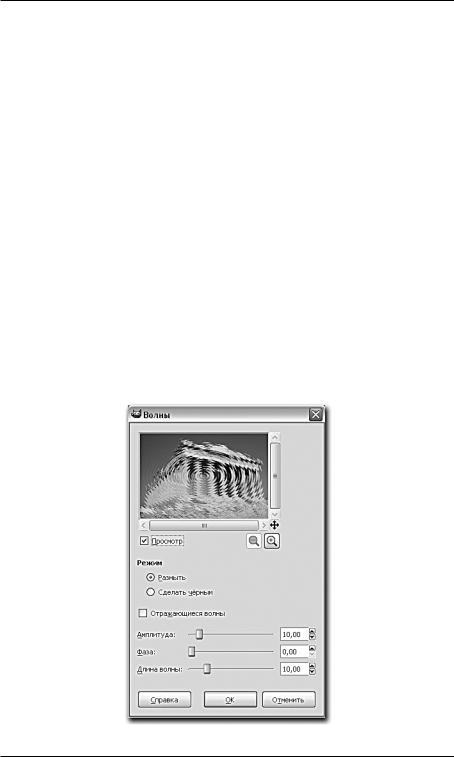
Глава 8
картинки под действием волн. Эти регионы располагаются по краям изображения. Можно выбрать два варианта их заполнения: Размыть и Сделать черным. Первый вариант позволяет заполнить обнажившиеся регионы близкими цветами, второй — просто залить их черным цветом;
•опция Отражающиеся волны позволяет сделать отражающиеся друг от друга волны, что сильно сказывается на внешнем виде изображения;
•параметр Амплитуда отвечает за амплитуду, т. е. высоту волн. Увеличивая его значение, мы делаем изображение более рельефным, уменьшая — более сглаженным;
•Фаза позволяет изменить расположение волн, не изменяя при этом других их характеристик;
•параметр Длина волны отвечает за длину волны и, как следствие, за интервал между создаваемыми волнами. Увеличивая значение данного параметра, мы делаем волны более длинными и пологими.
Настроив здесь все необходимые параметры, нажимаем кнопку OK и применяем тем самым фильтр ко всему изображению. Вариант применения фильтра Волны показан на рис. 8.22.
Рис. 8.21. Окно Волны
222
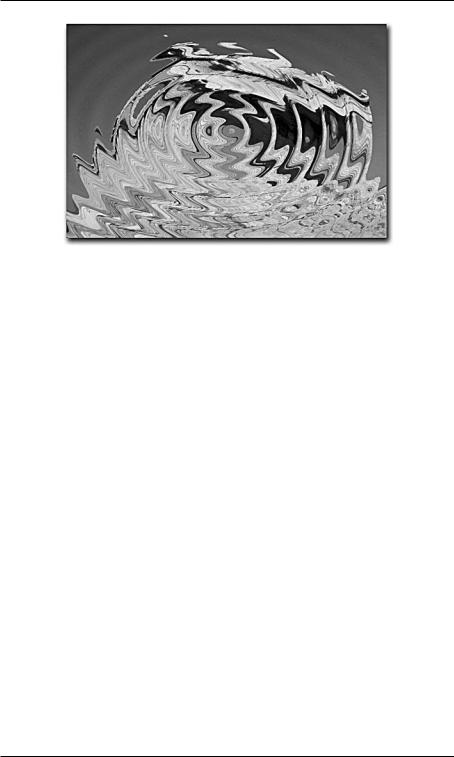
Фильтры
Рис. 8.22. Действие фильтра Волны
Изгиб по кривой
Фильтр Изгиб по кривой позволяет деформировать форму изображения в соответствии со специальной линией — фактически дает возможность деформировать картинку любым способом. Рассмотрим порядок его применения.
Откройте любое изображение и примените к нему фильтр Изгиб по кривой, расположенный в подменю Искажения выпадающего меню Фильтры. Появляется окно Изгиб по кривой (рис. 8.23).
Здесь в левой части перед нами окно предварительного просмотра результата действия фильтра, а в правой — специальная линия, позволяющая искривлять форму изображения.
Прежде чем переходить к редактированию параметров, необходимо сначала активировать режим предварительного просмотра. Под окном предварительного просмотра поставьте галочку слева от надписи Автообновление просмотра. Теперь все производимые изменения сразу же будут отражаться в окне, иначе каждый раз для обновления изображения пришлось бы нажимать кнопку Просмотреть, расположенную левее опции автоматического просмотра.
Искажая форму линии, расположенной в правой части окна, мы искажаем форму верхней линии изображения. Наведите курсор на линию и нажмите кнопку мыши. На линии появляется дополнительный узел, оперируя которым можно изменять ее форму. Таких вспомогательных узлов можно создавать сколько угодно.
223
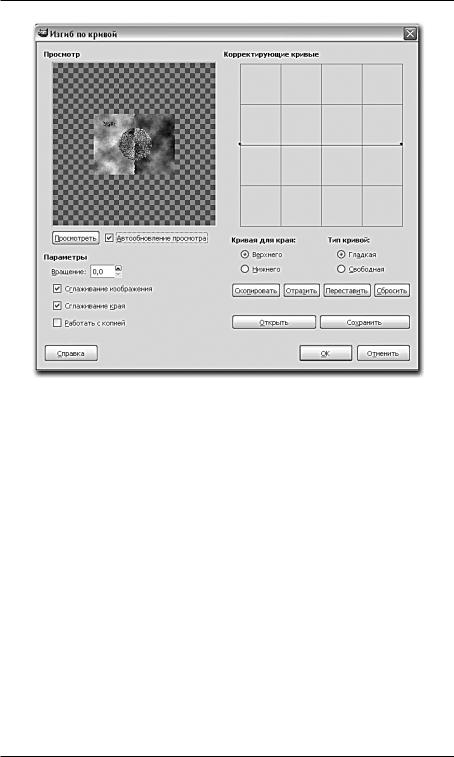
Глава 8
Рис. 8.23. Окно Изгиб по кривой
Под полем с линией располагается параметр Кривая для края, где можно выбрать один из двух вариантов: Верхнего и Нижнего. Выбирая вариант Верхнего, мы редактируем верхний край изображения, Нижнего — нижний край. Таким образом, мы работаем уже с двумя линиями, управляющими обоими краями изображения.
Справа от параметра Кривая для края располагается параметр Тип кривой. Здесь мы можем выбрать один из двух вариантов:
•Гладкая — здесь мы работаем с линией уже известным нам образом — при помощи узловых точек, создаваемых нажатием кнопки мыши по линии. Этот режим позволяет создавать аккуратные гладкие линии;
•Свободная — режим позволяет вручную рисовать форму линии, как будто карандашом. Здесь уже нет узловых точек, а есть лишь специальный инструмент, позволяющий чертить форму линии.
По окончании работы с кривыми нажимаем кнопку OK, и к изображению применяется действие фильтра. Чаще всего этот фильтр приме-
224
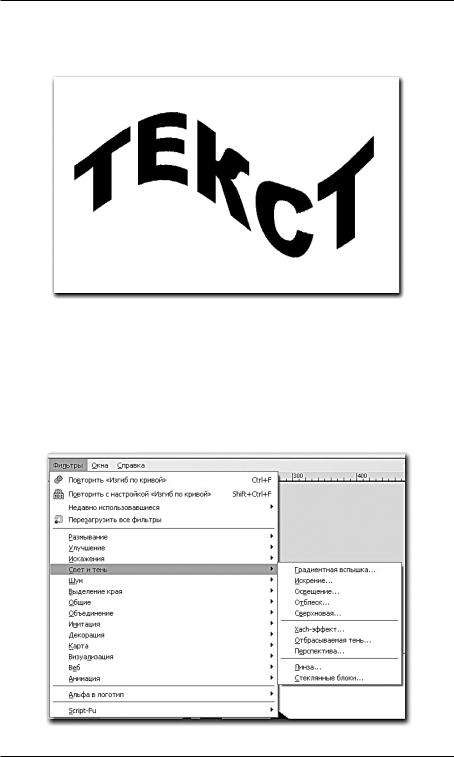
Фильтры
няется к текстовым слоям для изменения формы текста. На рисунке 8.24 показан результат применения этого фильтра к тексту.
Рис. 8.24. Использование фильтра Изгиб по кривой в отношении текста
Свет и тень
Следующая рассматриваемая нами группа фильтров — Свет и тень (рис. 8.25).
Рис. 8.25. Группа фильтров Свет и тень
225
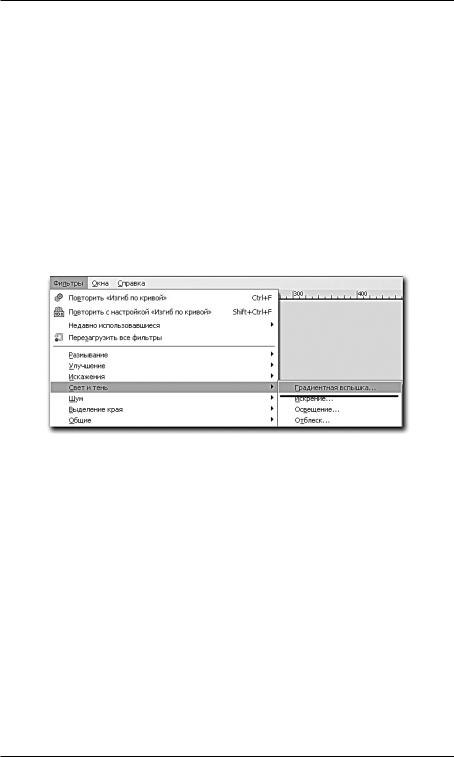
Глава 8
Фильтры этой группы позволяют создавать разнообразные эффекты освещения изображения и добавлять световые элементы. Некоторые фильтры позволяют имитировать реалистичное освещение, а некоторые, наоборот, передают фантастические эффекты. Рассмотрим некоторые фильтры этой группы.
Градиентная вспышка
Фильтр Градиентная вспышка позволяет добавить определенное пятно света на изображение. Рассмотрим подробно порядок работы с данным фильтром. Откройте любое изображение и примените фильтр, выбрав пункт Градиентная вспышка в подменю Свет и тень выпадающего меню Фильтры (рис. 8.26).
Рис. 8.26. Фильтр Градиентная вспышка
Появляется окно Градиентная вспышка (рис. 8.27).
Оно состоит из двух основных частей: в левой части располагается окно с предварительным просмотром действия фильтра, а в правой — все необходимые настройки фильтра. Убедитесь, что под окном предварительного просмотра у вас активна опция Автообновление просмотра,
иможно приступать к настройке параметров.
Вправой части расположены параметры вспышки, сгруппированные в два раздела — Тип вспышки и Параметры, — переключение между которыми происходит при помощи специальных закладок (рис. 8.28).
Прежде всего нам понадобится раздел Тип вспышки, где можно выбрать тип налагаемого светового пятна, т. е. его форму и внешний вид. Здесь нам предлагается множество вариантов типов вспышки. Переключаясь между ними, обращайте внимание на форму вспышки, ото-
226
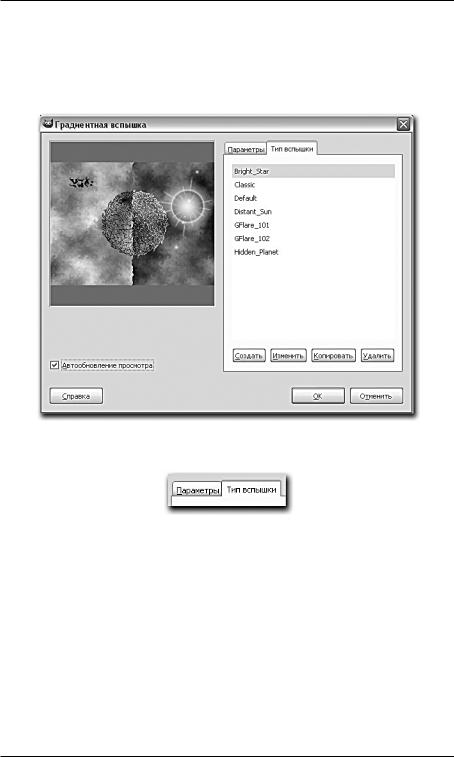
Фильтры
бражаемую в окне предварительного просмотра. Можно сразу же подкорректировать место расположения налагаемой вспышки. Для этого необходимо просто щелкнуть в той части изображения в окне предварительного просмотра, в которую вы хотите ее установить.
Рис. 8.27. Окно Градиентная вспышка
Рис. 8.28. Закладки разделов параметров
Выбрав тот или иной тип вспышки, переходим в раздел Параметры. Все приведенные здесь параметры одинаковы для любого типа вспышки (рис. 8.29).
Параметры разделены на три основные группы: Центр, Параметры
и Адаптивная интерполяция.
Центр — здесь можно задать координаты центра световой вспышки. Как уже было отмечено, месторасположение вспышки можно определить вручную с помощью окна предварительного просмотра изображения, а можно и здесь, воспользовавшись точными координатами.
227
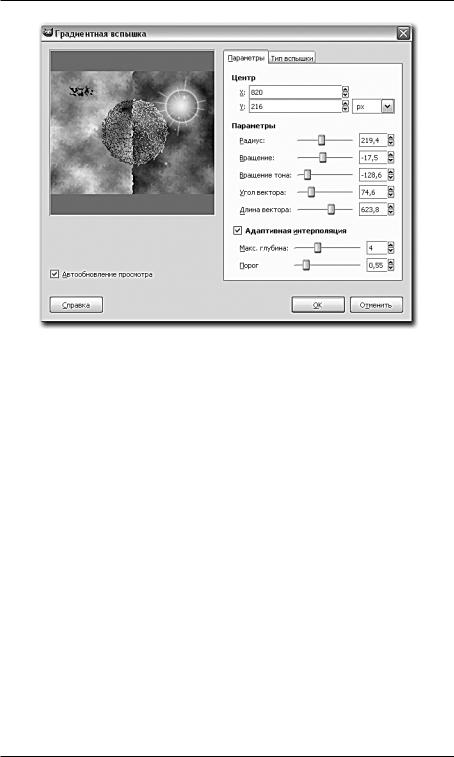
Глава 8
Рис. 8.29. Параметры вспышки
Параметры — здесь мы задаем отдельные характеристики световых вспышек, используя следующие параметры:
•Радиус отвечает за радиус, размеры светового пятна. Чем выше значение данного параметра, тем крупнее получится пятно;
•Вращение позволяет вращать вспышку на произвольный угол;
•Вращение тона — с помощью этого параметра можно изменять цвет световой вспышки. Медленно перемещая ползунок, мы чередуем разные цвета;
•Угол вектора — обратите внимание, что практически все виды световых пятен имеют также небольшую световую линию — вектор направления. С помощью параметра Угол вектора можно изменять угол наклона этой линии;
•Длина вектора отвечает за длину световой линии пятна.
Адаптивная интерполяция — при активации этой группы параметров можно управлять степенью сглаженности формы световой вспышки с помощью двух параметров — Макс. глубина и Порог.
По окончании настройки всех параметров световой вспышки нажмите кнопку OK, и на изображении появится вспышка. На рисунке 8.30 показан результат применения этого фильтра.
228
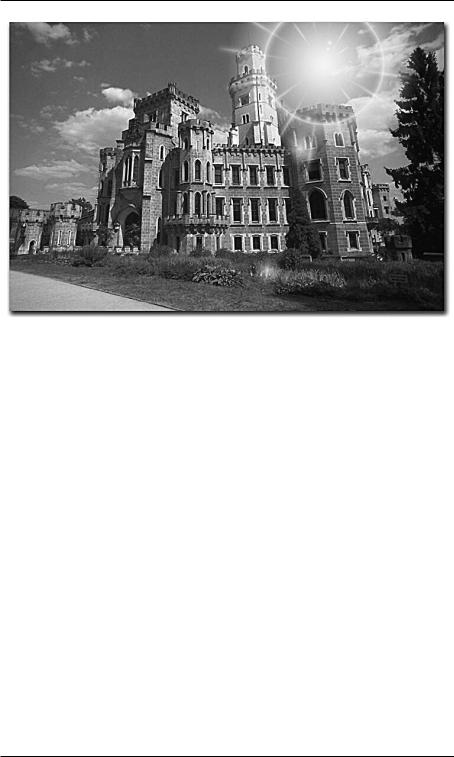
Фильтры
Рис. 8.30. Результат применения фильтра Градиентная вспышка
Искрение
Фильтр Искрение позволяет заставить светлые точки изображения искриться. Это сильно оживляет изображение, добавляя некоторую динамику. Откройте какое-либо красочное изображение. Желательно, чтобы на нем присутствовали светлые пятна. Выберите пункт Искрение в подменю Свет и тень выпадающего меню Фильтры. Появляется окно Искрение (рис. 8.31).
Здесь мы должны настроить внешний вид эффекта искрения с помощью некоторых параметров:
•Порог яркости — этим параметром мы задаем степень порога при определении яркости искрящихся элементов. Чем выше значение данного параметра, тем больше будет искрящихся элементов и, соответственно, самих искр;
•Интенсивность вспышки отвечает за интенсивность создаваемых искр. Если искры предполагаются яркими, то значение данного параметра следует увеличить;
•Длина лучей отвечает за длину лучей искр. Чем выше значение, тем длиннее лучи;
•Число лучей позволяет настроить число лучей искр;
229
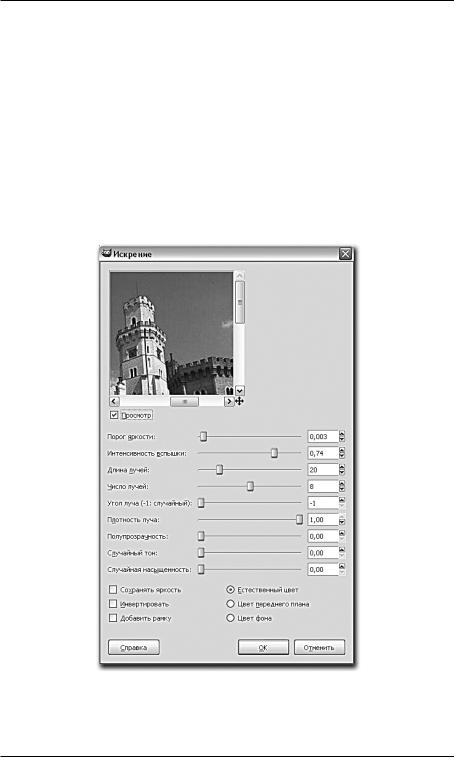
Глава 8
•Угол луча позволяет менять угол лучей искр, тем самым изменяя угол направления самих искр. При значении, равном –1, угол наклона будет подобран программой произвольно;
•Параметр Плотность луча отвечает за количество искр. Чем выше значение данного параметра, тем больше получается искр;
•Полупрозрачность позволяет сделать искры полупрозрачными или совсем бледными в зависимости от заданного значения;
•Случайный тон позволяет случайным образом изменить цвет искрения;
•Случайная насыщенность позволяет случайным образом настроить насыщенность искрения.
Рис. 8.31. Окно Искрение
В правом блоке опций, расположенных ниже, есть три варианта выбора цвета искрения: Естественный цвет, Цвет переднего плана и Цвет
230

Фильтры
фона. Выбирая тот или иной пункт, мы создаем искрение соответствующего цвета.
Итак, настроив все необходимые параметры искрения, нажимаем кнопку OK, и эффект применяется к изображению. На рисунке 8.32 показан вариант действия данного фильтра.
Рис. 8.32. Действие фильтра Искрение
Отблеск
Фильтр Отблеск позволяет добавить отблеск, блик на поверхность изображения.
231
